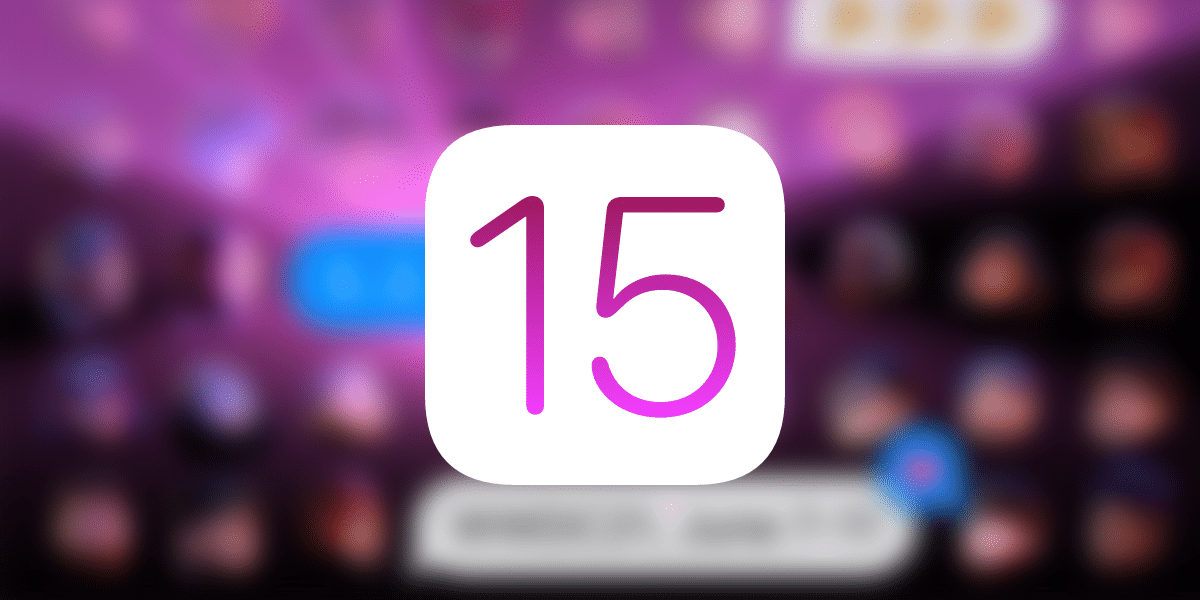
Det er flere uger siden udgivelsen af iOS 15 og iPadOS 15 og Vi fortsætter med at opdage nye funktioner inden for de nye Cupertino -operativsystemer. Denne gang giver vi dig mulighed for at ændre og juster tekststørrelsen individuelt for hver app. Hvad betyder det? at vi i en app kan have den i en stor størrelse og i enhver anden en mindre størrelse.
Før ankomsten af iOS 15 og iPadOS 15 var muligheden, som Apple gav os, at konfigurere tekstens størrelse som stor, lille eller mellemstor. Alligevel, dette ville gælde for alle apps installeret på enheden ens, uanset om det var Notes, Maps eller WhatsApp selv.
Nogle af appsne klarede sig meget godt med en ændring af bogstaver for at se alt bedre, f.eks. WhatsApp (det afhængede også af, hvor længe vores venner sendte os beskeder ...) og andre måske ikke så meget fordi vi mistede synligheden af funktionaliteter hvis vi øgede det som noterne.
Dette problem forsvinder med iOS 15 og iPadOS 15 siden vi har mulighed for at ændre selv størrelsen på bogstaverne på startskærmen uden at ændre den interne størrelse på selve apps, når de åbnes. For at finde ud af, hvordan du kan justere det, skal du læse os herunder.
Sådan justeres skriftstørrelsen individuelt på din iPhone
Først og fremmest er det nødvendigt at integrere funktionaliteten i kontrolcentret Tekststørrelse. For at gøre dette skal du udføre følgende trin:
- Gå over og åbn indstillinger
- Klik på Kontrolcenter
- Og når du er her, bliver du nødt til det tilføj funktionalitet Tamaño del texto dem, du allerede har aktiveret. Det vil kun være nødvendigt at trykke på den grønne + knap til venstre for funktionaliteten, hvis den ikke allerede er inkluderet.
Når disse trin er fuldført, er det kun nødvendigt Åbn den app, vi vil administrere, download kontrolcentret og klik på funktionaliteten. Vi får en skyder, hvor vi kan justere tekstens størrelse og i den skifte, der vises nederst på skærmen, der giver os mulighed for at vælge, om vi kun vil anvende det på denne app eller på alle. Vi kan anvende det samme på startskærmen for at justere det separat.
Uden tvivl hver gang Apple arbejder og profilerer sine operativsystemer mere. Denne funktionalitet giver dig utvivlsomt mulighed for at tilpasse hver enkelt brugers smag den måde, du vil se hver applikation, og hvad operativsystemet er meget mere personligt og frem for alt funktionelt.

god:
Meget godt trick; Men: i indfødte applikationer er skriftstørrelsesændringen i øjeblikket, men i tredjepartsapplikationer, i hvert fald i mit tilfælde med en iPhone 13ProMax med iOS 15.0.1, for at den kunne fungere, måtte jeg afslutte og genindtaste applikationen.
hilsener